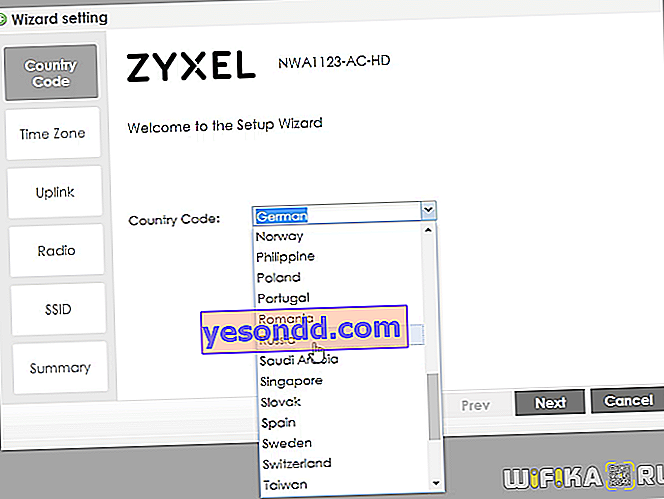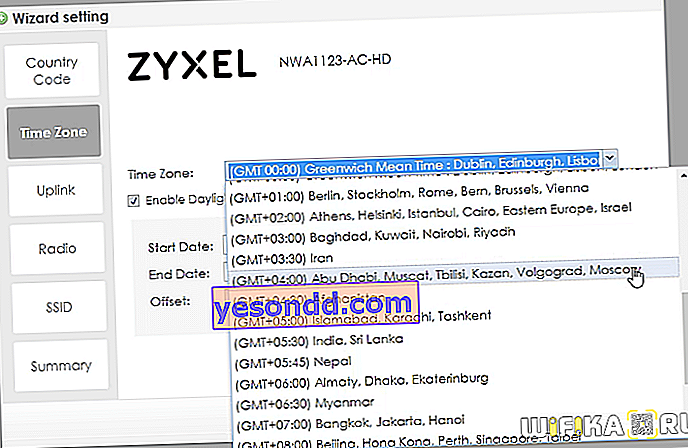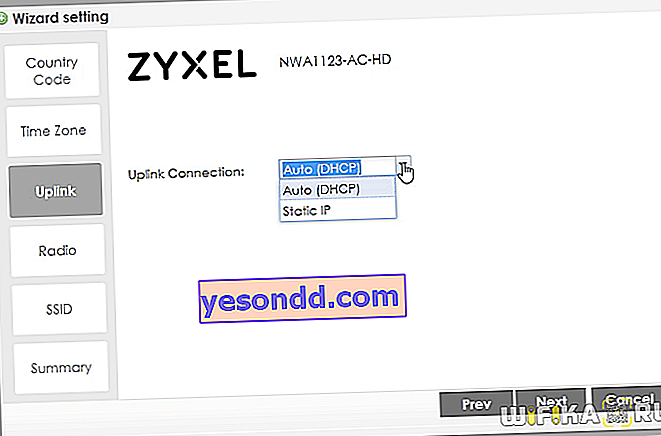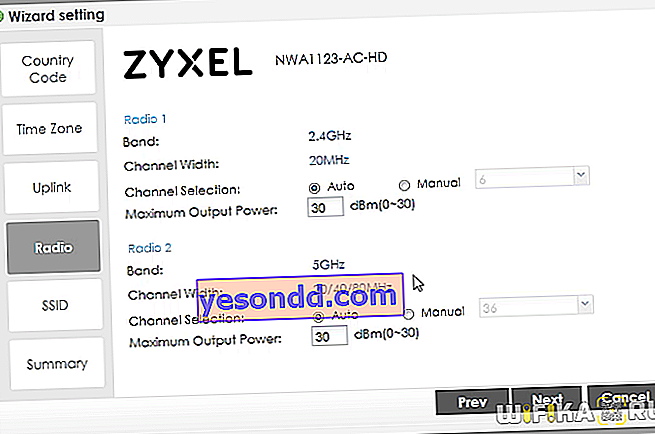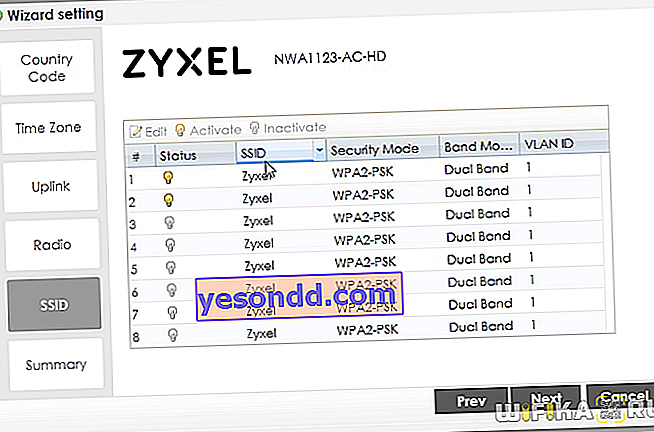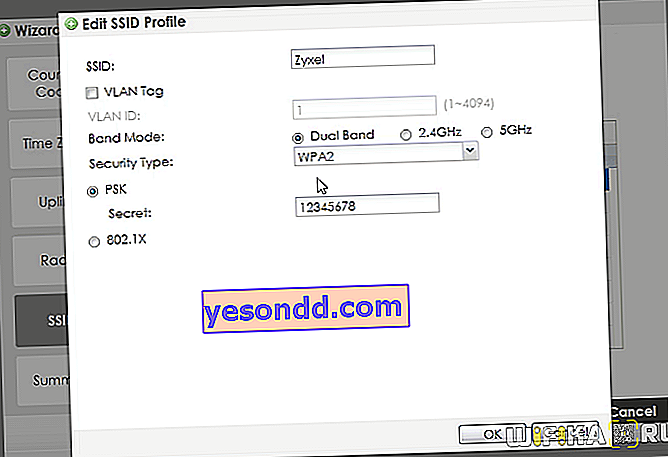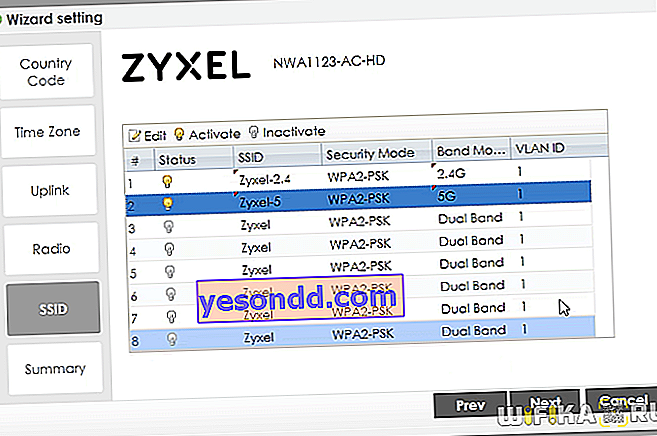Alamat IP untuk memasukkan akaun peribadi anda 1.1.1.1 agak jarang berlaku, tetapi kebetulan kami menjumpainya - ia digunakan di titik akses Zyxel NWA-1123AC HD, yang baru kami temui. Saya telah memberikan semula peranti tersebut kepada wakil rasmi pengeluar. Tetapi kerana anda tidak dapat melakukannya tanpa kebenaran untuk mengkonfigurasinya, sebelum itu saya dengan hati-hati mengambil tangkapan layar dari keseluruhan panel admin6 untuk menunjukkan kepada anda langkah demi langkah bagaimana menghubungkannya ke penghala dan Internet. Dalam prosesnya, kami juga akan menangani teknologi One Network dan perkhidmatan cloud Nebula, dengan bantuan yang mana tetapan ini akan dibuat.
- Zyxel One Network - panel pentadbiran sejagat untuk rangkaian kawasan tempatan berdasarkan peranti Seixel
- Zyxel Nebula - platform dalam talian berasaskan awan untuk pengurusan jarak jauh pelbagai rangkaian melalui Internet
Log masuk ke akaun peribadi anda 1.1.1.1
Saya mengesyaki bahawa 99% daripada anda membelinya sendiri untuk mengembangkan rangkaian wifi yang ada - tidak kira di rumah atau di pejabat. Oleh itu, anda mesti menyambungkannya terlebih dahulu ke penghala yang anda gunakan untuk mengkonfigurasi akses Internet - kemudian kemungkinan untuk memutuskan sambungan dan AP akan terus menyebarkan wifi di luar talian.
Saya akan menyambungkannya dengan cara yang sama seperti anda - kami menyalakannya dari sumber menggunakan penyesuai yang disediakan dalam kit.
Kemudian kami menyambungkan kabel rangkaian dengan satu hujung ke port "UPLINK" di titik akses Zyxel, dan yang lain ke penyambung "LAN" pada penghala.

Segera setelah menggunakan kuasa, intinya mula menyebarkan Wi-Fi terbuka, oleh itu kami menghidupkan modul wifi pada komputer riba atau telefon pintar kami dan menyambung ke rangkaian dengan SSID "Zyxel".
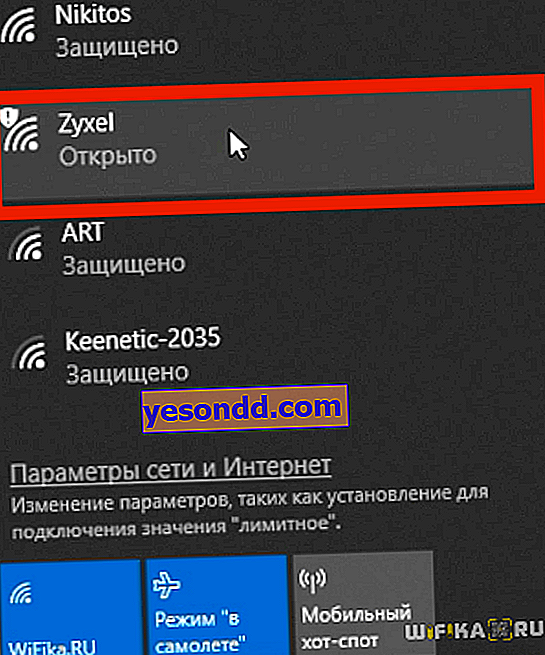
Sekiranya tidak ada, tetapkan semula tetapan dengan butang yang tersembunyi di penutup belakang titik akses
Seterusnya, lancarkan penyemak imbas dan masukkan alamat //1.1.1.1 - alamat IP khusus ini digunakan secara lalai untuk memasukkan tetapan. Kemudian, setelah menyambung ke penghala, ia akan berubah menjadi yang akan disediakan oleh pelayan DHCP, tetapi buat masa ini ia berfungsi mengikut 1.1.1.

Di halaman kebenaran, kami menggunakan log masuk dan kata laluan dari arahan yang dilampirkan (admin / 1234) - tidak ada data seperti itu pada pelekat di badan titik akses itu sendiri.
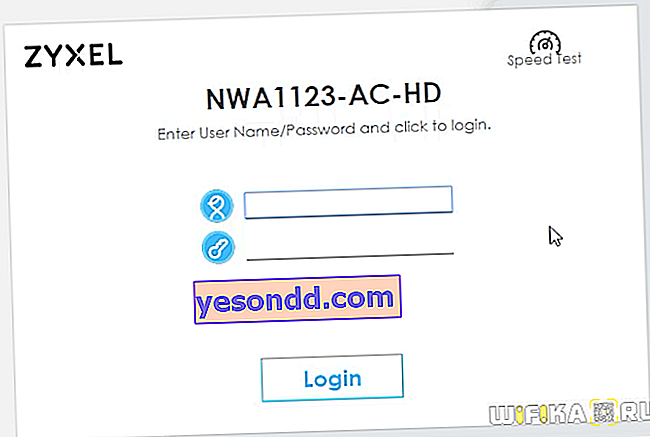
Sambungan internet dan penyediaan WiFi di hotspot Zyxel One Network
Selepas itu, wizard penyediaan cepat akan segera dibuka, dengan bantuan yang mana kita akan segera menghubungkan titik akses Zyxel selangkah demi selangkah.
- Pertama, pilih negara - Rusia
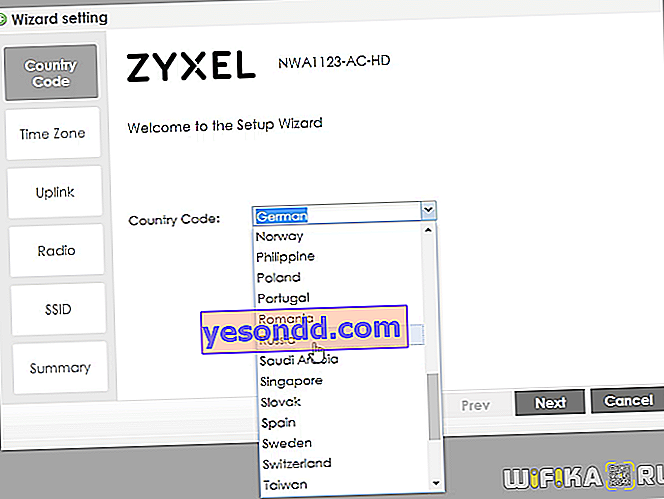
- Seterusnya - zon waktu
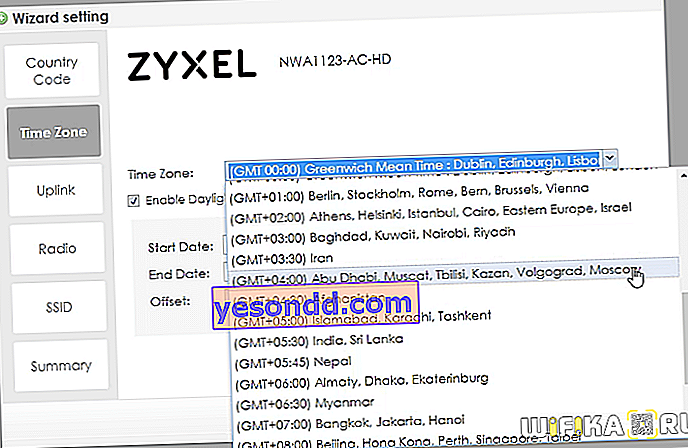
- Pengaturan seterusnya adalah memilih mod sambungan rangkaian. Sekiranya anda ingin memberi makan Internet secara langsung ke pusat akses, maka ini hanya mungkin dilakukan dengan sokongan ISP untuk mengeluarkan IP statik atau dinamik. Tidak ada PPPoE, PPTP, atau L2TP yang berfungsi. Sekiranya anda menyambungkan Zyxel melalui penghala yang sudah dikonfigurasi, maka semuanya mudah - pilih DHCP dan AP akan menerima AP secara automatik.
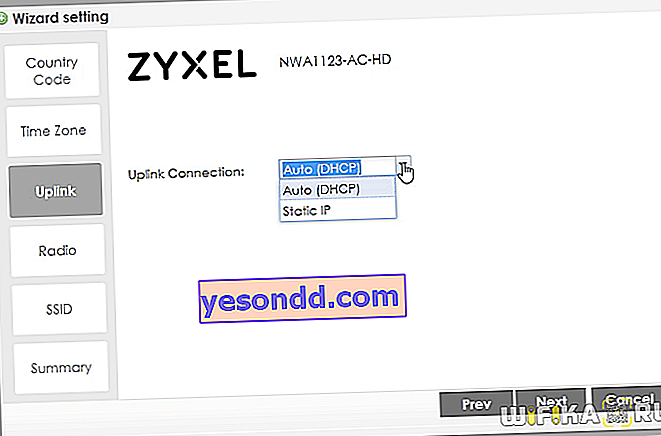
- Langkah seterusnya adalah mengkonfigurasi mod rangkaian Wifi. Di sini anda boleh menetapkan kuasa dan saluran pemancar pada 2.4 dan 5 GHz. Anda boleh meninggalkan semuanya sebagai lalai.
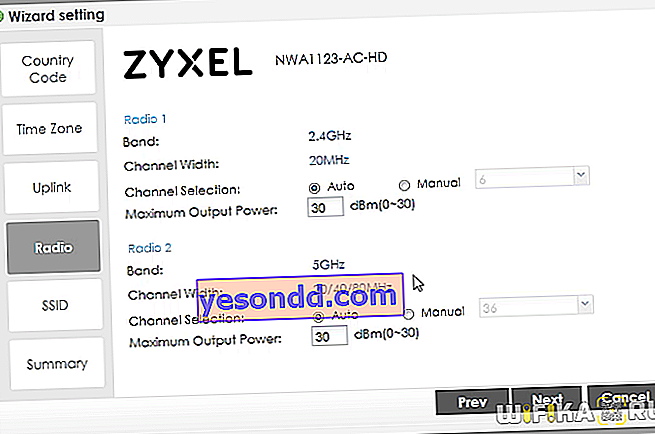
- Seterusnya, senarai rangkaian aktif dari titik akses ini akan dipaparkan. Seperti yang anda lihat, ada peluang untuk menggunakan 8 sambungan serentak sekaligus. Pada masa ini, dua daripadanya termasuk.
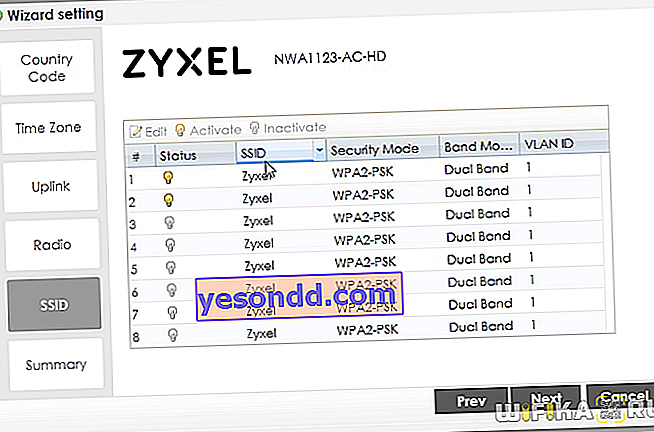
- Sekiranya anda mengklik salah satu daripadanya, anda akan memasuki tetapan terperinci. Selain kenyataan bahawa di sini, seperti biasa, anda boleh menukar nama dan kata laluan, terdapat juga pilihan julat frekuensi di mana SSID ini akan dihantar semula. Dengan memilih mod Dual Band dengan satu nama, rangkaian akan menyebarkan wifi secara serentak pada 2,4 dan 5 GHz - peranti yang disambungkan itu sendiri akan memilih rangkaian pilihan untuknya. Atau tetapkan frekuensi sendiri untuk setiap rangkaian untuk memahami mana yang akan disambungkan.
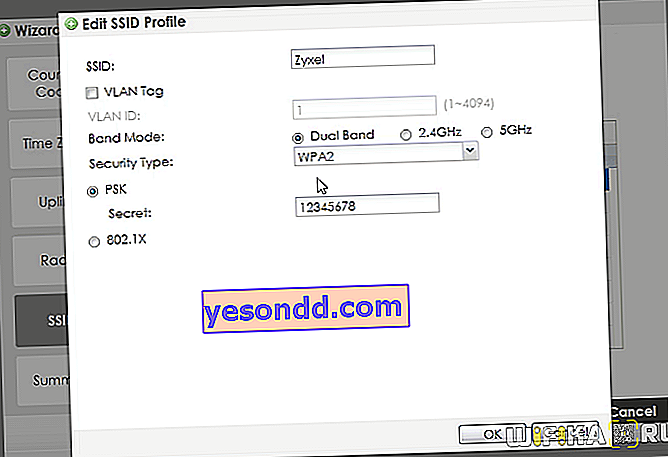
- Setelah membuat perubahan, senarai rangkaian semasa akan dibuka. Kami menyimpan semua tetapan dengan butang "Simpan"
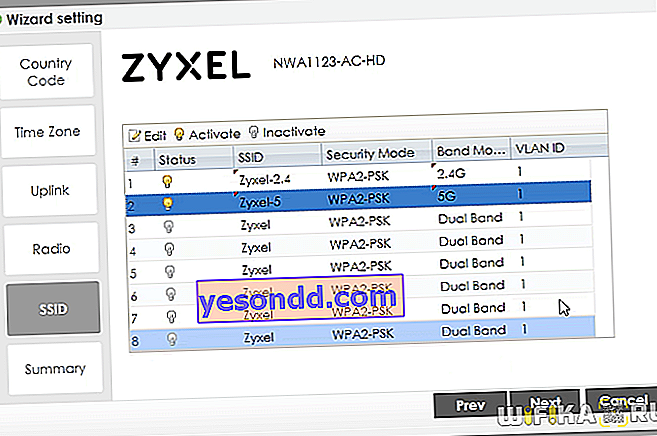
Selepas titik akses dimulakan semula, anda perlu menyambung semula - sekarang ke rangkaian lain dengan SSID yang kami tetapkan untuknya
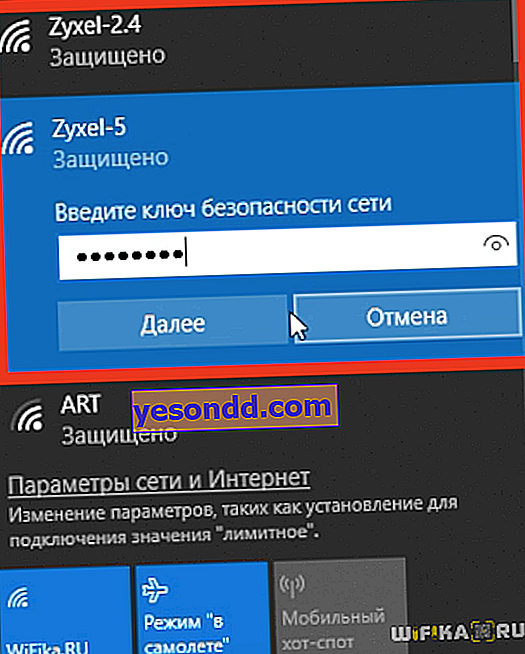
Kami sampai ke panel tetapan titik akses Zyxel One Network. Harap maklum bahawa panel pentadbir tidak lagi tersedia di alamat //1.1.1.1, menggunakan IP baru yang diterimanya dari penghala.
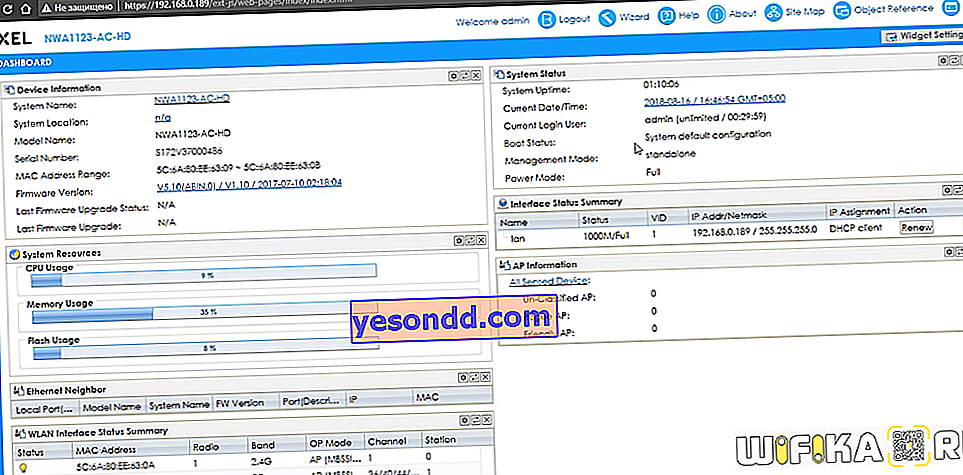
Di sinilah semua konfigurasi terperinci rangkaian wayarles yang dibuat dengan titik akses ini berlaku. Khususnya, di sini anda boleh menambah peranti lain dan ia akan dipaparkan di dalam sistem.
Perkhidmatan awan Zyxel Nebula
Untuk kemudahan pengguna, terdapat juga perkhidmatan cloud milik Zyxel Nebula, dengan mana anda dapat mengakses pusat akses anda dari jauh melalui Internet. Ciri utamanya ialah beberapa rangkaian berasingan dapat ditadbir sekaligus melalui satu panel kawalan. Ini sesuai untuk perniagaan kecil, ketika kita memiliki akses ke pengaturan di beberapa laman web sekaligus, seperti kedai rantai. Oleh itu, untuk kegunaan peribadi, apabila anda memerlukan akses jauh ke tetapan sambungan tanpa wayar di apartmen dan, misalnya, di negara ini. Yang anda perlukan hanyalah internet dan akaun Zyxel Nebula.
Bagaimana saya mendapatkannya? Saya akan memberitahu anda sekarang.
Jadi, pergi ke nebula.nyxel.com dan daftar dengan perkhidmatan tersebut.
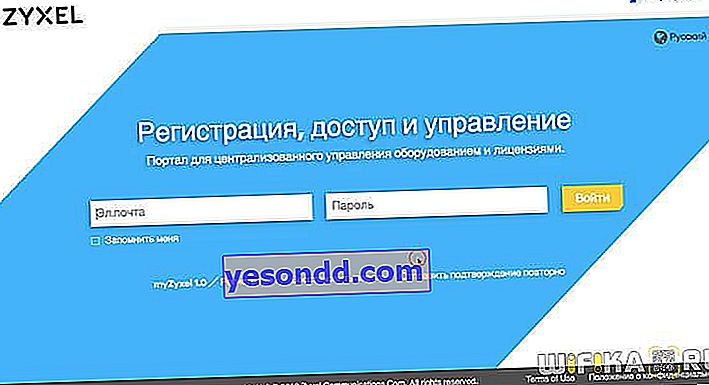
Pertama, kami memilih jenis akaun - sebagai organisasi atau individu. Oleh kerana saya mendaftar sendiri, perlu memasukkan data saya (nama pertama, nama belakang, nombor telefon, dll.) Dan kod pengesahan.
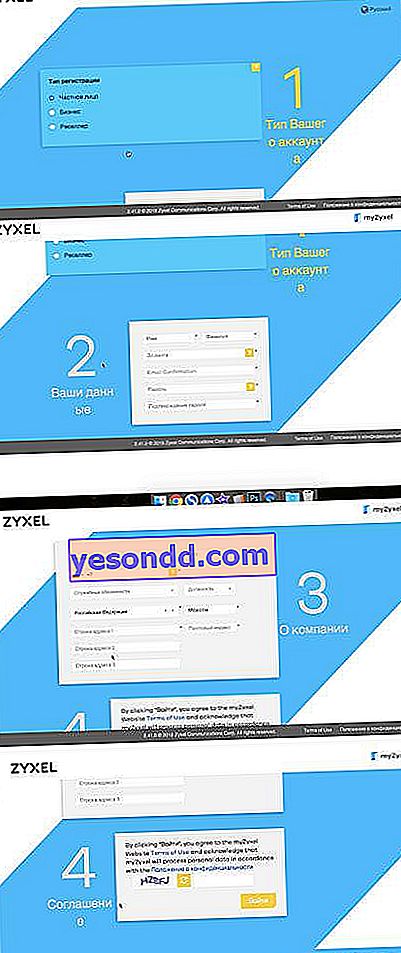
Selepas itu, buka halaman log masuk untuk panel pentadbir Zixel Nebula dan masukkan nama pengguna dan kata laluan anda.
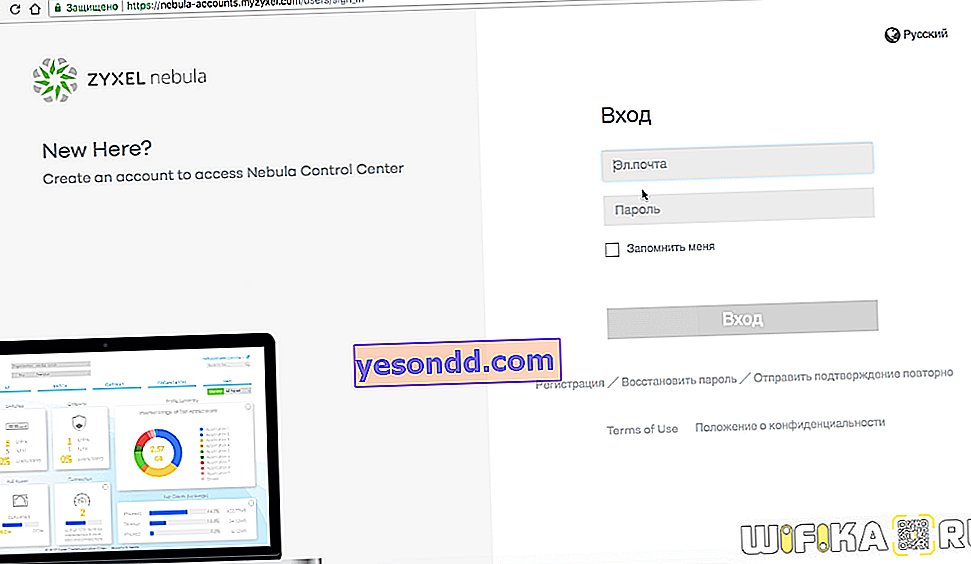
Kami sampai ke bahagian pentadbiran. Semasa peranti baru ditambahkan, ringkasan rangkaian anda akan muncul di sini - sekarang ia kosong buat masa ini.
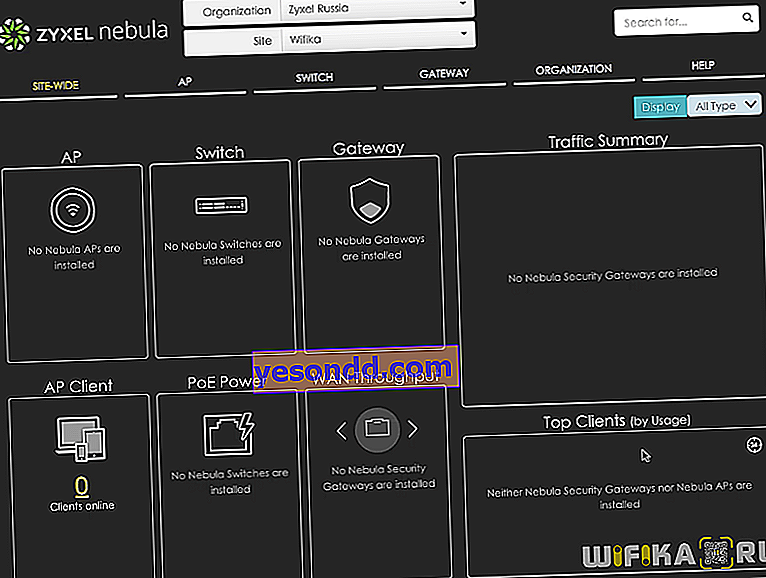
Untuk menambahkan titik akses anda ke sistem, buka bahagian "Side-Wide" di menu dan klik "Add Device"
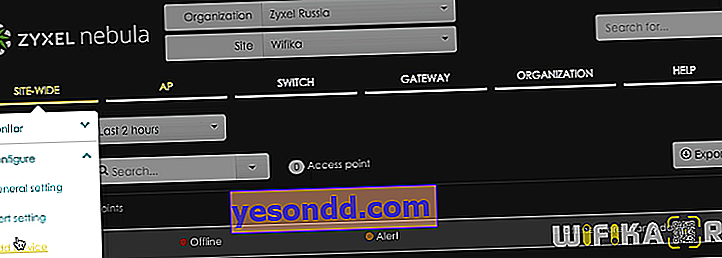
Di sini kita klik pada butang "Daftar"
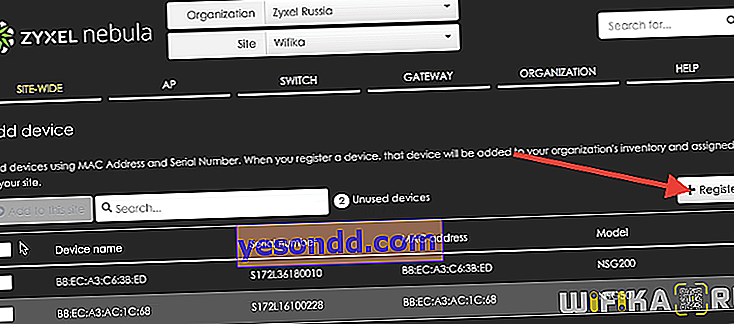
Selanjutnya, untuk mendaftarkan peranti, anda perlu memasukkan alamat MAC dan nombor sirinya - semua ini dapat dilihat pada pelekat pada casing tersebut.
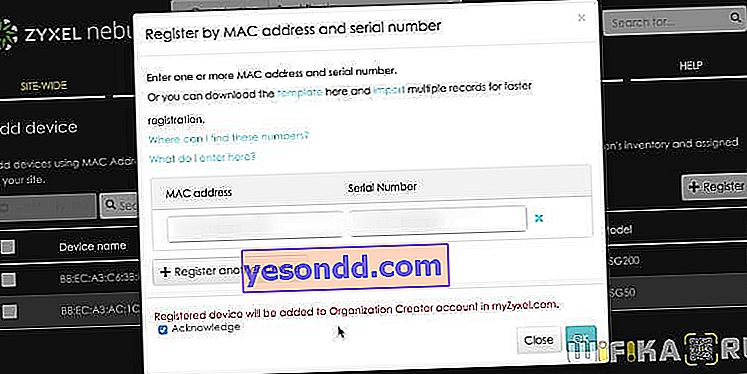
Setelah menambah, titik akses kami muncul dalam senarai peranti lain di akaun peribadi anda
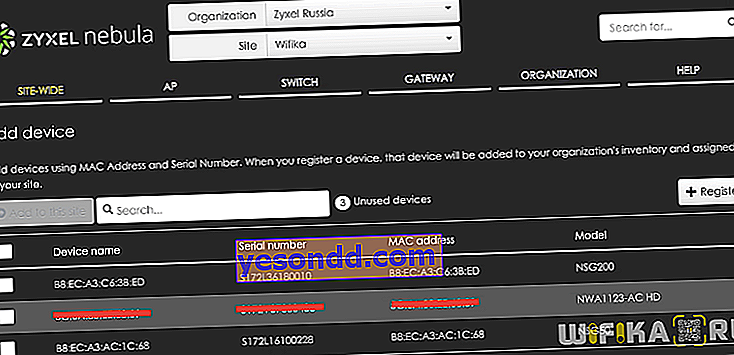
Juga, jika anda pergi ke bahagian menu "AP" (Titik Akses), kita akan melihat Zyxel NWA1123-AC HD.
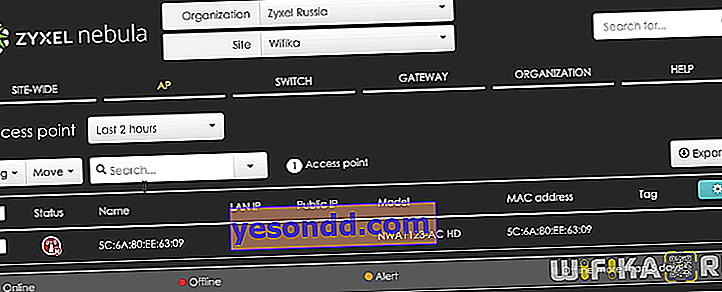
Dengan mengkliknya, kita masuk ke tetapan terperinci titik akses, yang kini tersedia dari jarak jauh melalui Internet
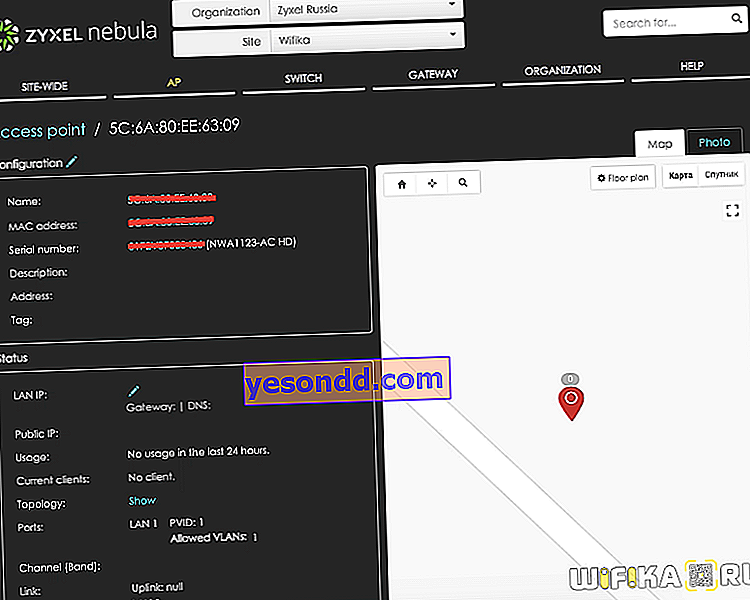
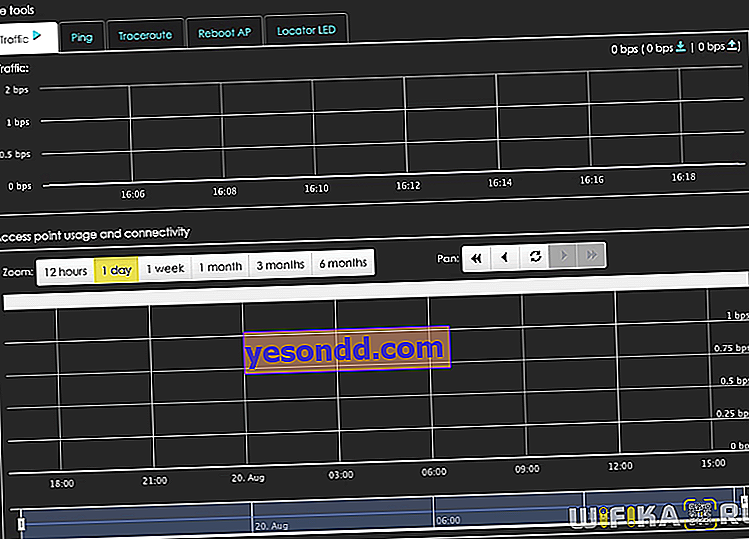
Harap perhatikan bahawa untuk setiap titik akses atau penghala adalah mungkin untuk menetapkan tanda tentang lokasinya, yang akan ditampilkan di peta. Ini senang apabila anda mempunyai beberapa daripadanya dan mereka berada di kawasan yang berlainan di bandar.
Secara umum, kita dapat menyimpulkan bahawa konfigurasi awal Zyxel NWA1123-AC HD tidak memerlukan banyak masa berkat penyihir langkah demi langkah yang mudah, tetapi terdapat banyak konfigurasi terperinci, dan memerlukan sedikit masa untuk menguasainya.
Hal yang sama berlaku untuk perkhidmatan Zyxel Nebula - setelah lulus pendaftaran sekali, maka kami menambahkan ke akaun semua peralatan Zyxel yang tersedia untuk mengedarkan wifi dan mendapatkan akses penuh kepada mereka untuk dikendalikan melalui Internet.